목록gitlab (4)
컴공생의 다이어리
 [Gitlab] 깃랩 ssh-key 등록
[Gitlab] 깃랩 ssh-key 등록
Gitlab ssh-key 등록 깃랩에 ssh-key 등록을 하기전 자신의 컴퓨터에 ssh-key를 발급해야 하는 과정은 아래 게시물을 참고하는 걸 추천한다. [Git] 컴퓨터에 github 계정 여러개 연동하기 : ssh-key 발급, 등록 컴퓨터에 github 계정 여러개 연동하기 : ssh-key 발급, 등록 github 계정이 부캐처럼 몇개 있는데 컴퓨터에서 각각의 계정에 대한 repository를 clone하고 commit을 push하는 것을 나는 Github Desktop을 사용해.. computer-science-student.tistory.com 이제 깃랩에서 발급한 ssh-key를 등록하는 과정을 정리하겠다. 우선 깃랩 홈페이지의 우측 상단의 프로필 이미지를 누르고 Edit profile..
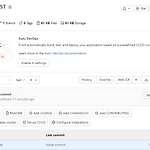 [Gitlab] 깃랩 프로젝트에 멤버 초대하기
[Gitlab] 깃랩 프로젝트에 멤버 초대하기
Gitlab 깃랩 프로젝트에 멤버 초대하기 깃랩의 프로젝트에 멤버를 초대해서 협업할 수 있도록 하는 방법에 대해 정리하고자 한다. 1. 제일 먼저 초대하고자 하는 프로젝트에 들어간다. 2. 왼쪽 탭의 Project information에서 Members를 클릭한다. 3. 초대하고자 하는 사람을 아래 사진에서 빨간색 부분을 통해 초대를 하고 그 사람에게 주고자 하는 권한을 아래 파란색 부분에서 선택하고 맨 마지막 Invite 버튼을 눌러주면 초대완료이다.
 [GitLab] 깃랩 You are not allowed to push code to protected branches on this project 에러
[GitLab] 깃랩 You are not allowed to push code to protected branches on this project 에러
GitLab You are not allowed to push code to protected branches on this project 에러 git으로 깃랩에 강제로 push하려고 했더니 You are not allowed to push code to protected branches on this project라는 에러가 발생했다. 이유를 찾아보니 push하려는 branch가 Protected로 설정되어 있어서였다. Master branch 즉, default branch의 경우 기본적으로 force push에 대해 Protected로 설정되는 것 같고 다른 브랜치의 경우 Permission 및 force push에 대해 권한 설정을 해주어야 한다. force push 허용 설정 1. GitLab의..
깃랩 fatal authentication failed 오류 깃랩(GitLab) repository를 클론하려고 하니 fatal authentication failed가 났다. 오류를 해결하려고 생각해보니 깃허브(Github) 계정으로 깃랩을 가입한 것이 기억났다. 만약 나와 같이 깃랩을 따로 가입하지 않고 구글이나 깃허브 같은 다른 계정으로 연동하여 가입했다면 아래와 같은 방법으로 깃랩 전용 비밀번호를 한번 생성해주어야 한다. 1. User Settings로 들어간다. 2. 왼쪽 Password 탭으로 들어간다. 3. 비밀번호를 입력하고 Save password를 눌러준다.
